Dreamweaver怎麼批量修改網頁相同的內容?
編輯:Dreamweaver相關
平常在使用Dreamweaver制作網頁,會碰到處理多個需要修改的網頁,這時候,常規的修改相同內容,是一個個的去修改,那麼有沒有更為快捷的修改方法呢?答案是有,那麼就簡單介紹一下。
- 軟件名稱:
- Adobe Dreamweaver CS5 簡體中文綠色特別版
- 軟件大小:
- 86MB
- 更新時間:
- 2012-06-06
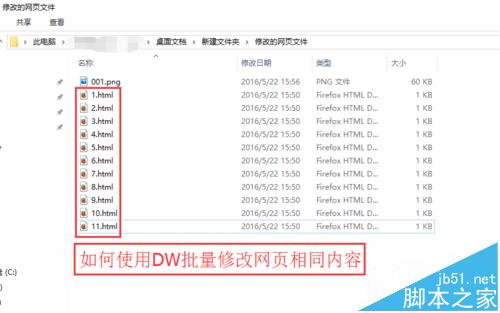
1、打開Dreamweaver軟件(以下簡稱DW),然後隨便打開某一本地需要修改的網頁;
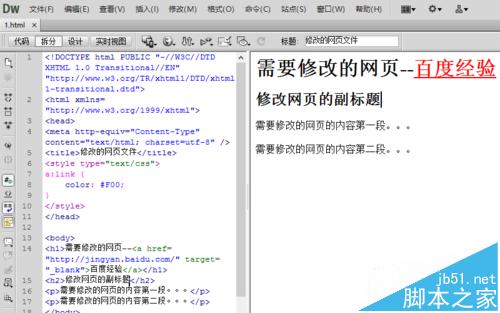
2、確保自己所制作的網頁中,替換哪些相同的內容,比如修改“修改網頁的副標題”;
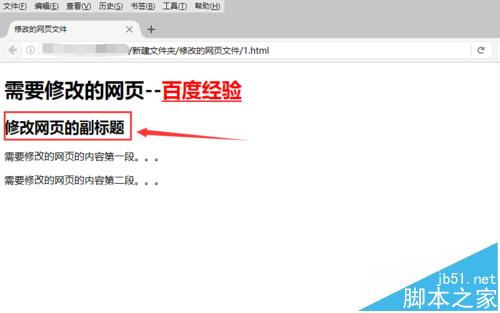
3、在DW軟件中,選定該文字之後,按組合快捷鍵“Ctrl+F”,彈出“查找和替換”對話框;
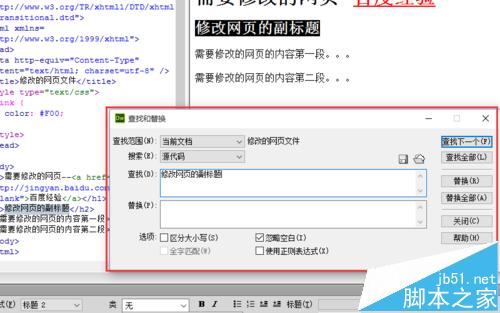
4、在查找范圍處,點擊下拉三角菜單,彈出選項,選擇“文件夾”選項;
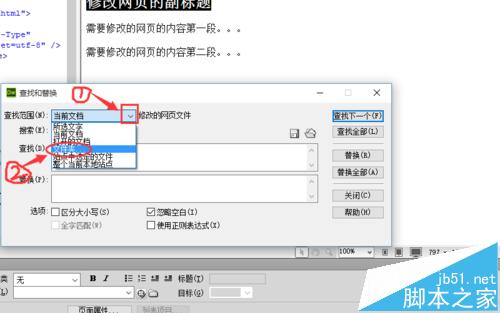
5、在文件夾選項-----右側彈出框---右側文件夾標示,點擊該標示,彈出“選擇搜索文件夾”,選擇文件所在的文件夾,然後點擊“選擇”按鈕;
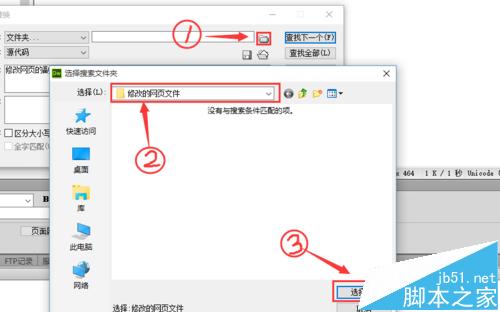
6、回到“查找和替換”對話框,在替換框中,寫上要替換的內容,比如“我是替換後的新副標題”,然後點擊“替換全部”按鈕;
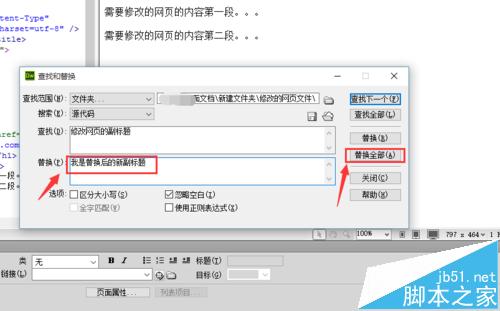
7、會彈出“在當前未被打開的文檔進行此操作不可撤銷,您確定要替換所有匹配的文件嗎?”選擇框,選擇是;
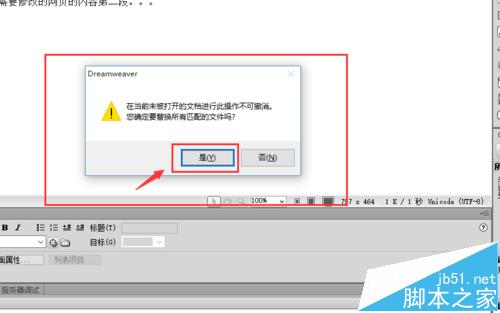
8、在DW軟件,點擊文件,彈出的下拉菜單中,選擇“保存全部”;
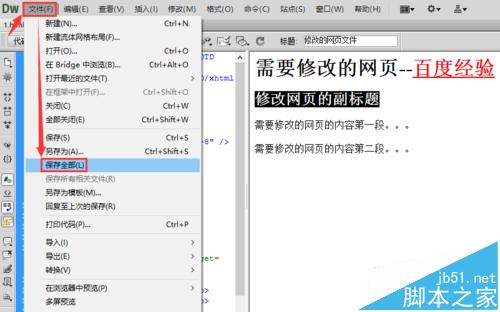
9、刷新一下網頁,要修改的文字已經修改,同時檢查一下其他的頁面;發現其他頁面也都修改過來了。

注意事項:
1、在只打開一個文件,批量修改其他文件時,其他未打卡的文件是不能撤銷的,如果不確定修改是否正確,可以打開所有文件。
2、批量替換也有很多的小工具和命令行。
小編推薦
熱門推薦